网友明花提问:华为畅享8桌面上的字体怎么调大
当手机上字体特别小时,看起来真的有点不舒服,而今天的文章里,小编就讲解了华为畅享8plus调整字体大小的操作步骤。
华为畅享8plus调整字体大小的操作步骤
1、首先打开桌面【设置】,
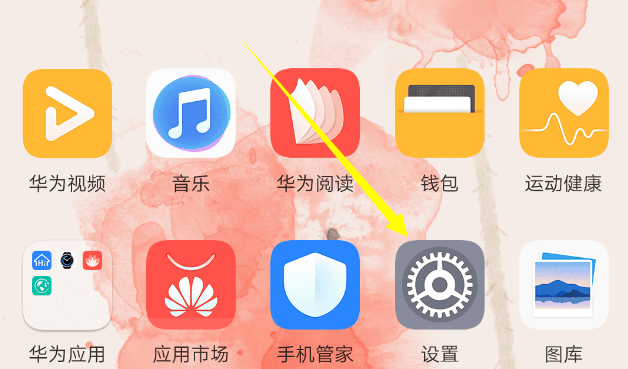
2、点击【显示】,
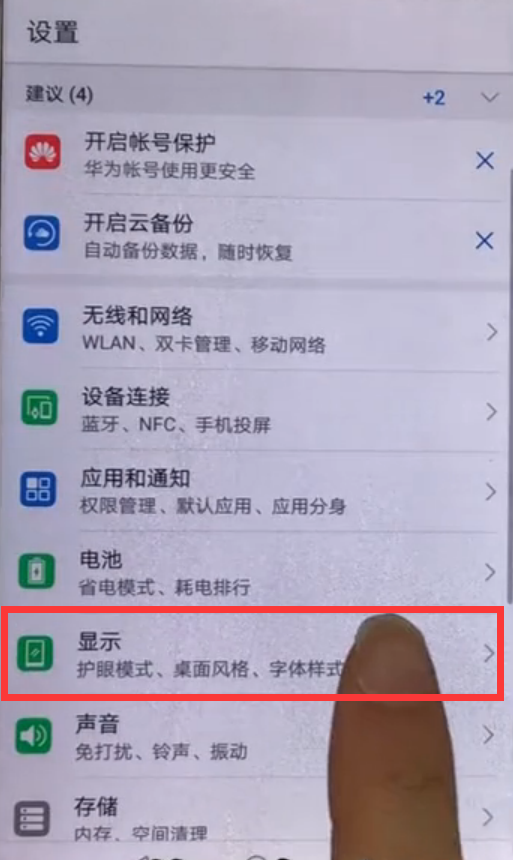
3、点击【显示模式】,根据需要选择适合大小的显示模式。
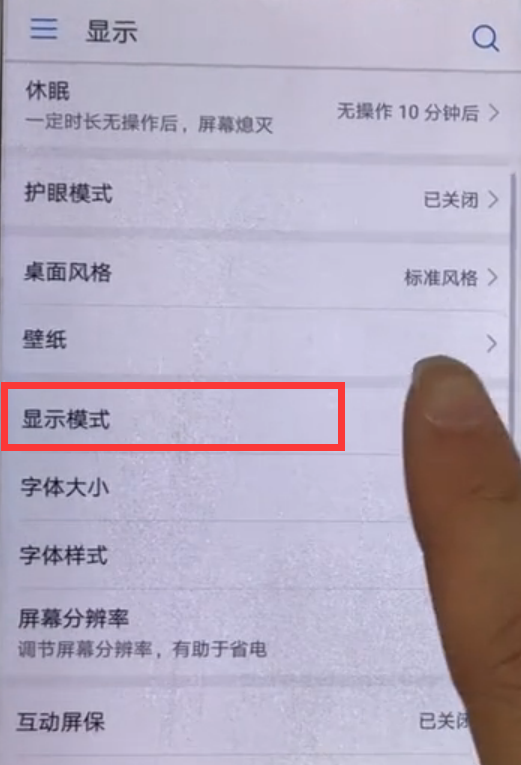
拖动控制条,往左就会缩小,往右会放大。
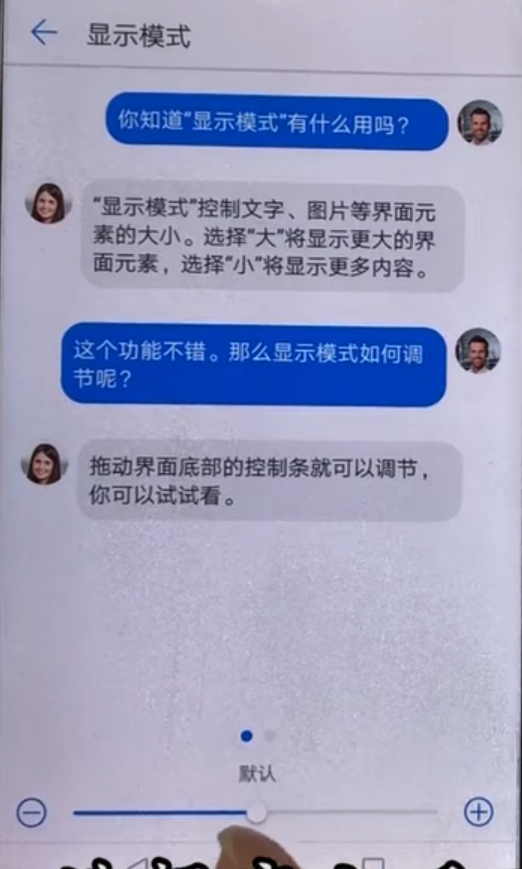
5、在显示模式界面返回上一显示菜单界面,点击【字体大小】,
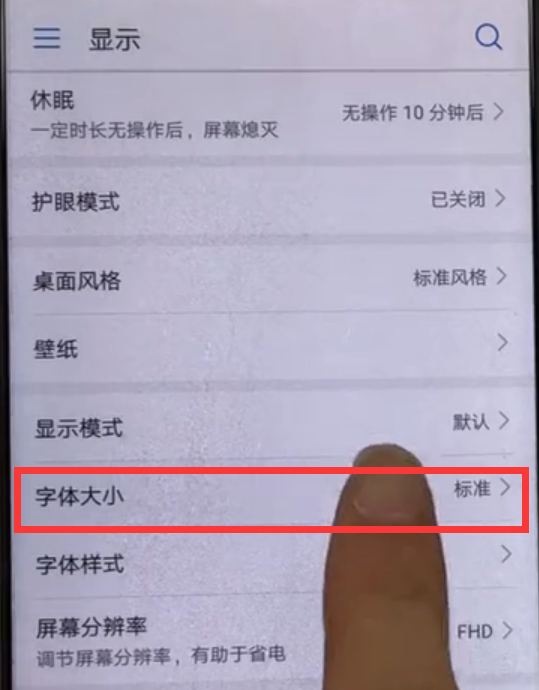
6、根据需要拖动滑块左右滑动调整,往左缩小,往右放大,参考上方的预览字体设置成合适的字体大小即可。
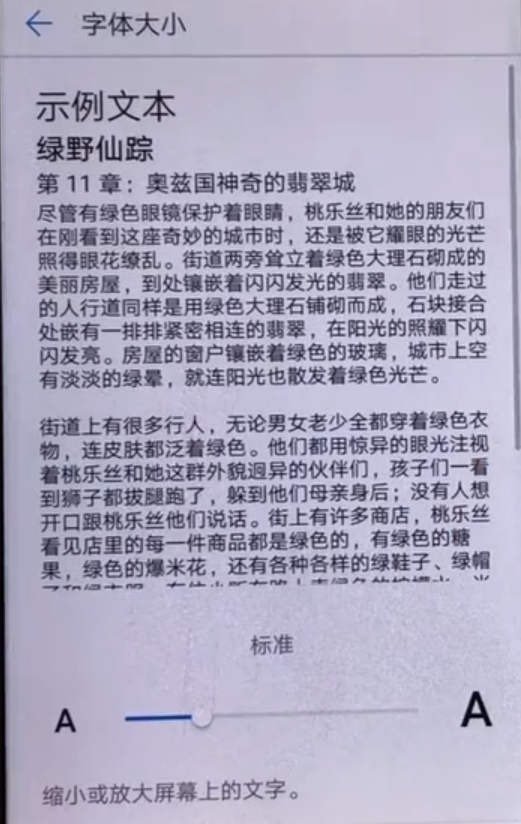
上面就是小编为大家带来的华为畅享8plus调整字体大小的操作步骤,希望对大家能够有所帮助哦。








